A continuación se muestra una guía detallada sobre cómo recuperar o eliminar contraseñas en un documento PDF.
Paso 1: Descargue e instale PassFab para PDF
Para comenzar, descargue gratis esta herramienta de recuperación de contraseña de PDF en cualquier computadora accesible y luego instálela. Inicie este programa y siéntase libre de comenzar con el siguiente paso.
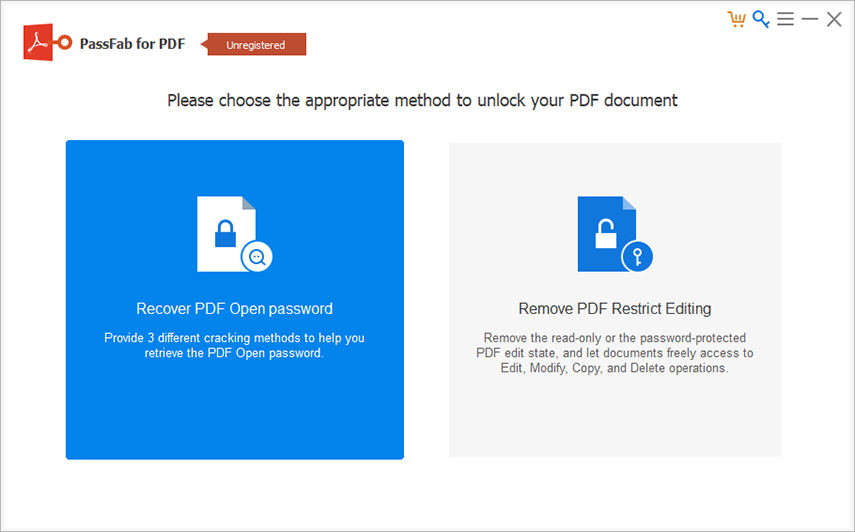
Paso 2: Agregue un archivo PDF protegido con contraseña
Haga clic en el botón Agregar y luego abra el documento PDF protegido con contraseña. La aplicación detectará automáticamente la complejidad de la contraseña de su archivo PDF.

Paso 3: Seleccione el tipo de ataque y la configuración de implementación
Hay 3 tipos de ataques de contraseña de PDF que puede utilizar. Uno es Ataque de Diccionario, otro es Fuerza Bruta con Ataque de Máscara y el resto es Fuerza Bruta con Ataque. Puede personalizar la configuración de Ataque de Diccionario y Fuerza Bruta con la configuración de Ataque de Máscara.
1. Ataque de Diccionario
Ataque de Diccionario es el modo predeterminado para recuperar su contraseña. Si se asegura de que la contraseña de su PDF de destino sea una de las contraseñas que usa con más frecuencia, intente escribirlas en un archivo .txt e insértela en este software, que buscará la correcta rápidamente.

En la configuración de Ataque de Diccionario, puede descifrar la contraseña de PDF con el diccionario incorporado o agregar su propio archivo de diccionario a este software.
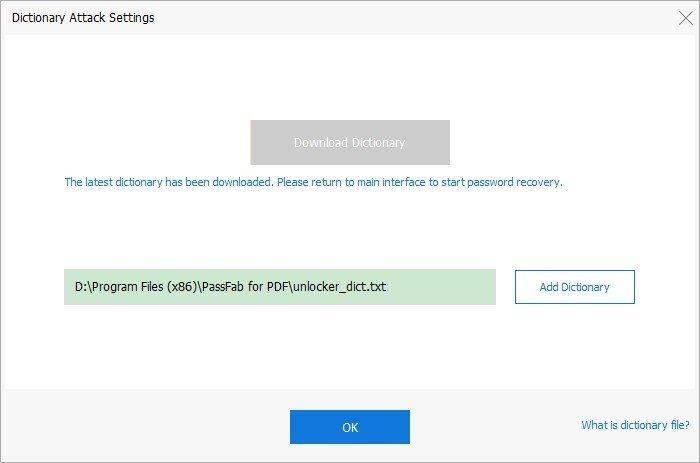
2. Fuerza Bruta con Ataque de Máscara
Fuerza Bruta con Ataque de Máscara funciona si recuerda algunas pistas sobre su contraseña de PDF, como longitud, números, caracteres, etc.
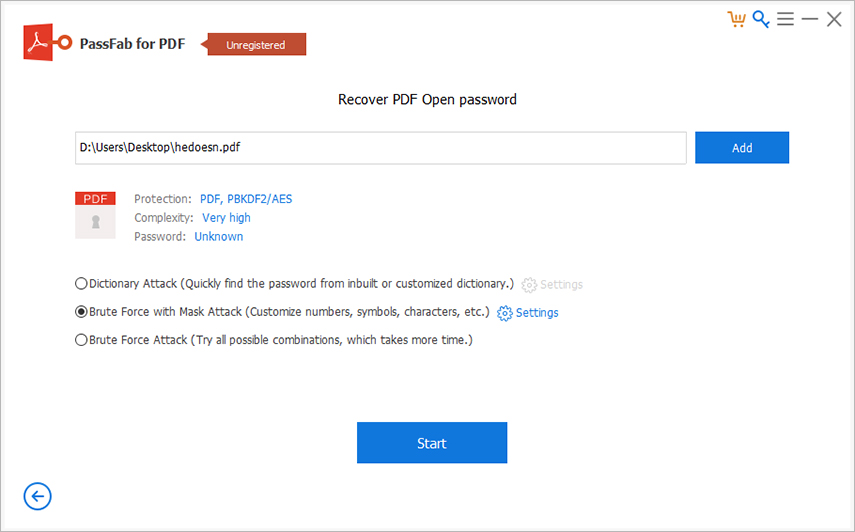
En la configuración de Fuerza Bruta con Ataque de Máscara, puede configurar la longitud mínima de la contraseña, la longitud máxima de la contraseña, letras minúsculas, letras mayúsculas, símbolos especiales, números, especificar prefijo y especificar sufijo.
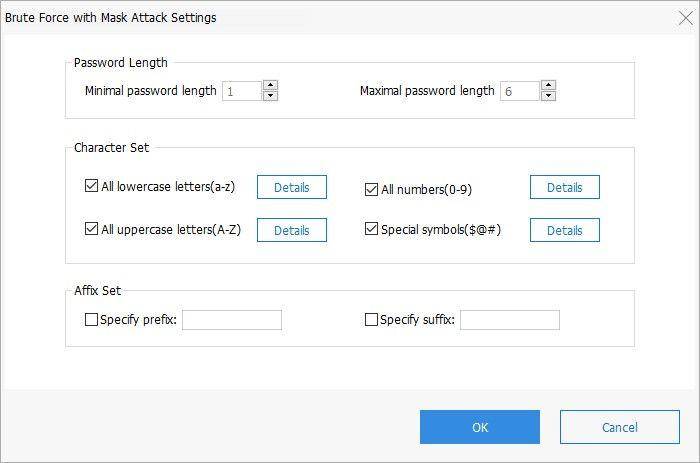
3. Ataque de Fuerza Bruta
Ataque de Fuerza Bruta es la última, pero no menos importante, forma de recuperar su contraseña. Si eliges esta opción, ten paciencia porque probará todas las combinaciones de contraseñas posibles, lo que puede llevar más tiempo.

Paso 4: Comience a recuperar la contraseña de PDF
Ahora puede hacer clic en el botón Inicio y comenzar a recuperar la contraseña de apertura de PDF perdida utilizando este software.
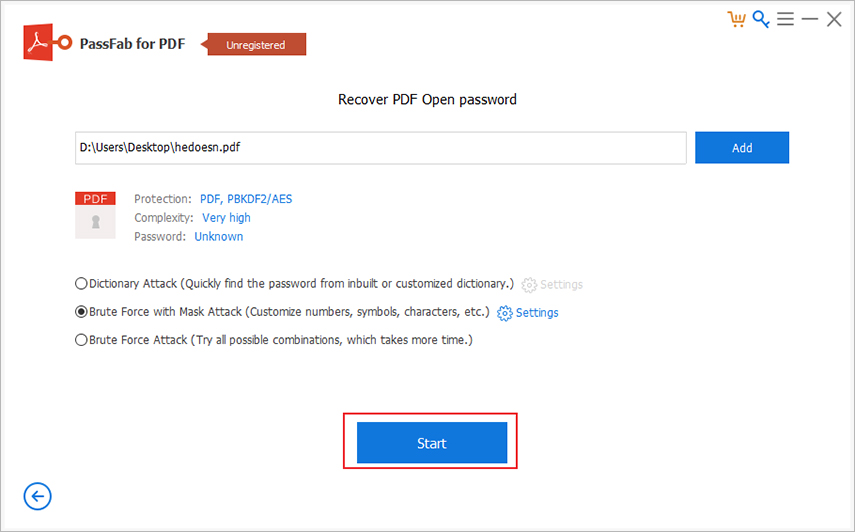
Durante la recuperación, se permite detenerla y el resultado del escaneo se guardará automáticamente.

Espere unos minutos hasta que se encuentre su contraseña de PDF y se muestre en una ventana emergente.
